前言
在学习时,总会用到 Windows 和 Linux ,输入路径时,文件路径分隔符有时用 ‘\’(斜杠),有时用 ‘/’(反斜杠),属实不好区分,故作此篇。
在 Windows 操作系统中
在文件资源管理器中
文件路经使用 ‘\’(反斜杠)来分隔文件夹和文件名称
例如,
C:\Users\Username\Documents\File.txt
但,在地址栏输入地址时,文件分隔符支持 ‘\’(反斜杠)也支持 ‘/’(斜杠),无论您使用哪个字符作为路径分隔符,资源管理器都会正确地显示文件路径。
在命令提示符(cmd.exe)中
文件路径分隔符可以使用 ‘\’(反斜杠)也可以使用 ‘/’(斜杠)
例如,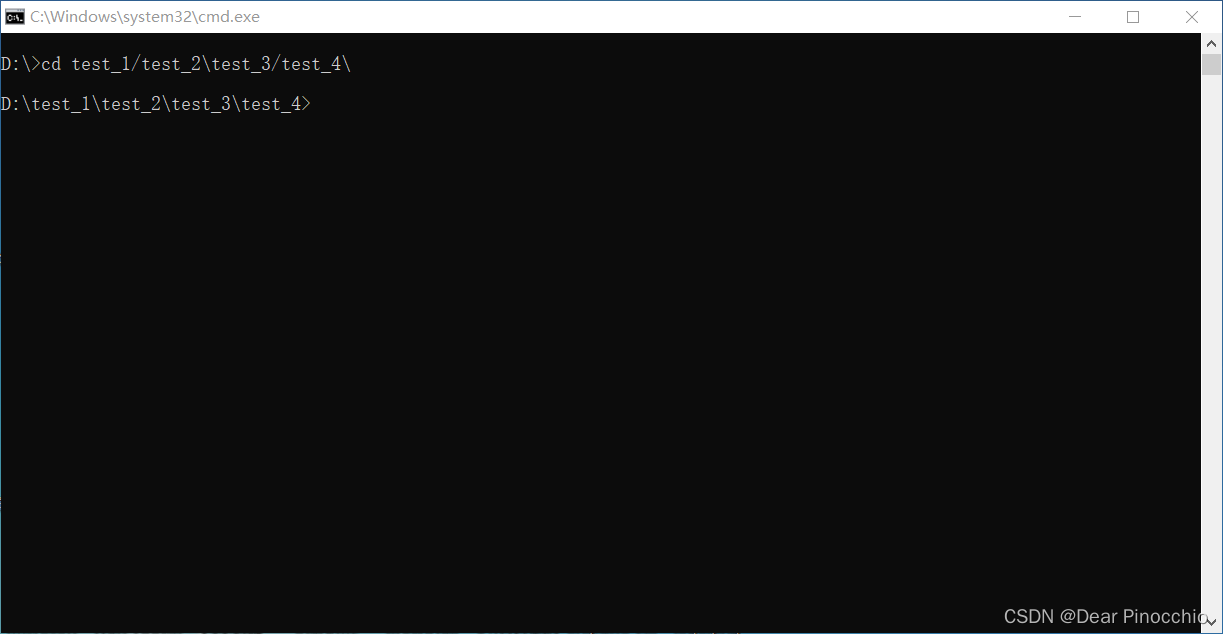
在文件路径里 既有 ‘\’ 又有 ‘/’
然而,在某些情况下,特别是在批处理脚本中,使用 ‘/’ (斜杠) 可能会导致意外的错误。因此,在Windows的命令提示符中,通常建议使用 ‘\’(反斜杠)来表示文件路径分隔符。这可以使你的代码更具可读性和可移植性。
需要注意的是,在 Windows 下,文件路径不区分大小写,如果你有两个文件名或路径名称仅在大小写方面不同的文件,它们将被视为相同的文件。
例如,以下两个命令在Windows的命令提示符中是等效的
dir C:\Users\Username\Documents
dir c:\users\username\documents
在 Linux 和其他类 Unix 系统中
文件路径分隔符使用 ‘/’ (斜杠)表示,
例如,
/home/username/documents/example.txt
需要注意的是,在 Linux 和其他类 Unix系统中,文件路径是区分大小写的。
在Linux命令行中, ‘\’(反斜杠)通常用作转义字符,
例如,要在命令行中输入包含空格的文件名,你需要使 ‘\’(反斜杠)来转义空格字符,要列出文件 “/home/username/my documents/example.txt”,您可以使用以下命令:
ls /home/username/my\ documents/example.txt
又如,如果您要在命令行中打印反斜杠字符,您需要使用反斜杠来转义它:
echo "//"
这将打印一个反斜杠字符,第一个反斜杠是一个转义字符,告诉Shell要把下一个字符看做是普通字符,所以第二个反斜杠被当做普通字符输出
版权归原作者 Dear Pinocchio 所有, 如有侵权,请联系我们删除。